HeidiSQL | MariaDB에 접속하는 방법
MySQL과 MariaDB와 같은 데이터베이스가 설치되어 있다면, 그 데이터베이스 서버에 접속하고 제어를 하기 위해서 콘솔에서 명령어를 사용하여 접속하는 방법도 있지만, 무료 툴임에도 그래픽 환경을 제공하기에 개발자에게 편리성을 제공하고 있는 소프트웨어가 HeidiSQL이다.
저는 MariaDB라는 데이터베이스가 설치되어있다는 조건하에 접속기(HeidiSQL)를 사용하는 방법을 포스팅해 보겠습니다. 아직 MariaDB가 설치되어있지 않다면 아래의 링크를 참고해 주세요.
↓↓↓↓↓↓
https://it-life-on.tistory.com/24
MariaDB 다운로드 설치
MariaDB - 몬티 와이드니어스(오라클의 정책에 반발한 AB사의 핵심 창업자중 한 명)가 2009년 동료들과 MySQL코드 기반으로한 오픈소스 RDBMS를 개발하여 발표 하였다. 이것이 지금의 MariaDB이다. - RDMB
it-life-on.tistory.com
MaraDB가 설치가 되어있지만 HeidiSQL이 설치되어있지 않다면, 아래의 링크에서 데이터베이스 접속기 HeidiSQL을 다운로드하도록 합니다.
↓↓↓↓↓↓
https://www.heidisql.com/download.php
Download HeidiSQL
Ads were blocked - no problem. But keep in mind that developing HeidiSQL, user support and hosting takes time and money. You may want to send a donation instead. Download HeidiSQL 11.3, released on 30 May 2021 Please disable your adblocker and reload the p
www.heidisql.com
HeidiSQL로 MariaDB에 접속해 보겠습니다. 바탕화면에 자동 생성된 HeidiSQL 아이콘을 실행하면 아래와 같은 화면을 만나실 수 있습니다. 만약 다른 기기에 있는 MariaDB라면 통신이 가능하도록 포트가 열려 있어야 합니다. MariaDB의 기본 포트는 3306입니다.

왼쪽 아래에 "신규"버튼을 클릭하여 사용자를 추가하신 후에
오른쪽 호스트명 / IP : 로컬서버주소 127. 0. 0. 1을 입력합니다. 사용자명을 입력하고 MariaDB설치 시 설정하셨던 암호를 입력 후 열기버튼 클릭합니다.
https://it-life-on.tistory.com/24
MariaDB 다운로드 설치
MariaDB - 몬티 와이드니어스(오라클의 정책에 반발한 AB사의 핵심 창업자중 한 명)가 2009년 동료들과 MySQL코드 기반으로한 오픈소스 RDBMS를 개발하여 발표 하였다. 이것이 지금의 MariaDB이다. - RDMB
it-life-on.tistory.com

HeidiSQL 세션 관리자
데이터베이스에 접속하면 아래와 같이 전체 데이터베이스가 보이는 화면을 보실 수 있습니다.

왼쪽 데이터베이스 창에서 오른쪽 마우스를 클릭하여 [새로 생성] 메뉴에서 [데이터베이스]를 선택하여 아래 그림과 같이 academy라는 데이터 베이스를 먼저 생성해 보았습니다.
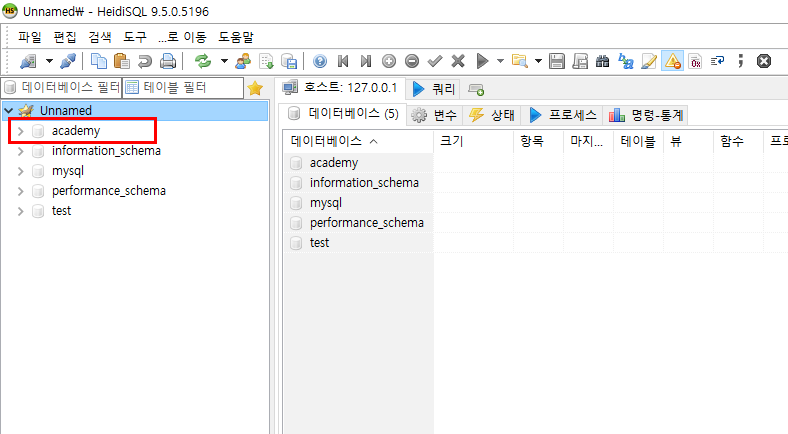
적성된 데이터베이스(academy)를 선택하신 후 오른쪽 테이블 탭에서 student라는 테이블을 작성하였습니다.

student테이블이 생성되고 아래의 "추가"버튼을 클릭하여 필드들을 생성합니다.
필드 생성 시 데이터유형(INT, CAHR, VARCHAR 등)을 고려하여 선택하시고 NULL값을 허용 여부를 결정해 주시면 되십니다.

마지막으로, 아래의 "저장"버튼을 클릭하면서 생성된 테이블과 필드값들이 데이터베이스에 저장 적용됩니다.

'→ My Meta+IT > JAVA Source' 카테고리의 다른 글
| 알파 베타 가지치기/alpha-beta pruning (0) | 2022.02.09 |
|---|---|
| MiniMax 미니맥스 알고리즘+JAVA 예제 코드 (0) | 2022.02.09 |
| MariaDB 다운로드 설치 (0) | 2021.12.21 |
| Java JDBC Connector j / 이클립스에서 자바 MariaDB 연결 (0) | 2021.12.21 |
| JDBC 연동을 위한 Connector J 다운로드 (0) | 2021.12.21 |




댓글